怎么关闭或开启IE浏览器的硬件加速功能? 关闭或开启IE浏览器的硬件加速功能的方法
时间:2017-07-04 来源:互联网 浏览量:
今天给大家带来怎么关闭或开启IE浏览器的硬件加速功能?,关闭或开启IE浏览器的硬件加速功能的方法,让您轻松解决问题。
如何关闭或开启IE浏览器的硬件加速功能?在IE浏览器中可以通过硬件加速功能调 用GPU对网页图形进行加速优化,硬体加速是让IE浏览器移动所有的图形和文字从中央处理器 (CPU) 到图形处理单元 (GPU) 呈现的新功能。在某些情况下,我们需要关闭或开启硬件加速功能。
如果在打开网页显示图像视频时有黑屏,花屏的现象发生,可能你需要关闭加速功能,
我们来看看打开或关闭IE硬件加速功能的方法
1、在IE浏览器菜单上,点击工具——internet选项;
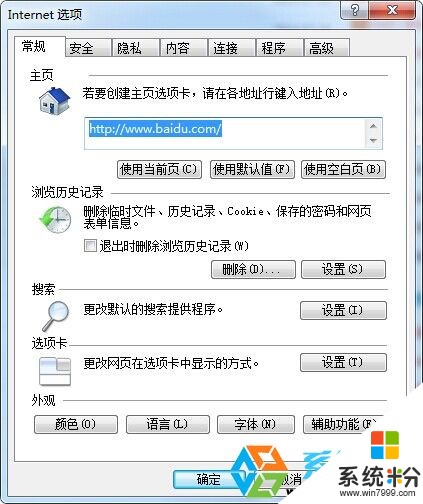
2、切换到“高级”选项卡,找到“图形加速”项
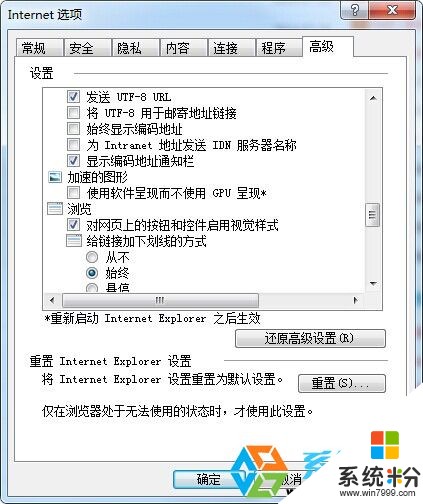
3、勾选或取消“使用软件呈现而不使用GPU呈现”(默认不选状态是硬件加速的,选取后取消硬件加速)
几个简步骤我们就可以开启或关闭IE浏览器的硬件加速功能了,此方法在你上网出现图形显示问题的时候可以尝试使用
以上就是怎么关闭或开启IE浏览器的硬件加速功能?,关闭或开启IE浏览器的硬件加速功能的方法教程,希望本文中能帮您解决问题。
我要分享:
上一篇:怎么让Windows7共享文件夹修改添加或删除文件 让Windows7共享文件夹修改添加或删除文件的方法
下一篇:Windows8.1安装VC++2010失败怎么解决 Windows8.1安装VC++2010失败如何解决
相关教程
- ·360浏览器右键画线该如何取消?打开或关闭360浏览器手势功能的方法 取消360浏览器右键画线该的办法?如何打开或关闭360浏览器手势功能
- ·电脑浏览器窗口拦截功能如何关闭 浏览器弹窗拦截功能关闭方法
- ·ie浏览器总自动关闭怎么办|ie浏览器自动关闭的解决方法
- ·IE浏览器关闭网页声音的图文教程 IE浏览器关闭网页声音的详细教程
- ·ie浏览器升级提示该如何关闭 如何把ie浏览器的升级提示给关闭
- ·edge浏览器怎么关闭弹窗拦截 Edge浏览器如何关闭网页弹窗阻止功能
- ·优盘不显示文件夹怎么回事 U盘文件夹不见了怎么找回
- ·苹果打完字键盘关不掉 苹果手机键盘如何关闭
- ·电脑显示屏变成黑白的怎么办 电脑屏幕黑白怎么变成彩色
- ·怎么电脑录屏幕视频 电脑录屏软件怎么用
电脑软件教程推荐
- 1 苹果打完字键盘关不掉 苹果手机键盘如何关闭
- 2 怎么用鼠标在电脑上写字 电脑如何使用鼠标进行手写输入
- 3 电脑搜狗输入法设置五笔输入 电脑搜狗输入法五笔设置方法
- 4excel表格一键填充 Excel中如何实现批量填充数据
- 5电脑键盘可以打五笔吗 五笔输入法快速打字技巧
- 6怎么快速返回桌面快捷键 电脑桌面快速回到桌面的操作步骤
- 7iphonex电池怎么显示百分比 iPhoneX电池百分比显示设置步骤
- 8万能钥匙电脑怎么连接wifi 电脑如何使用WiFi万能钥匙
- 9电脑怎么打开键盘输入 电脑虚拟键盘打开方法详解
- 10共享打印机无法找到核心驱动程序包 如何解决连接共享打印机时找不到驱动程序的问题
电脑软件热门教程
- 1 求同步助手下载软件闪退解决方法 请问同步助手下载软件闪退怎么解决
- 2 苹果 iphone/ipad 怎样添加输入法 苹果 iphone/ipad 添加输入法的方法
- 3 mac系统无法验证开发者 mac软件无法安装无法验证开发者怎么办
- 4如何把苹果手机里的电影放到电脑上 把苹果手机里的电影放到电脑上的方法有哪些
- 5win11怎么把我的电脑调出来 如何在Win11系统中找到我的电脑或此电脑
- 6Adobe Audition3.0出现msvcr71.dll文件丢失如何解决 Adobe Audition3.0出现msvcr71.dll文件丢失怎样解决
- 7在Windows8桌面上怎么放置网页快捷方式在Windows8桌面上放置网页快捷方式的方法
- 8戴尔笔记本电脑设置在哪里打开 笔记本电脑设置在哪里打开Windows系统
- 9如何破解wifi 破解wifi的方法
- 10Photoshop怎么修照片|Photoshop修照片的方法
